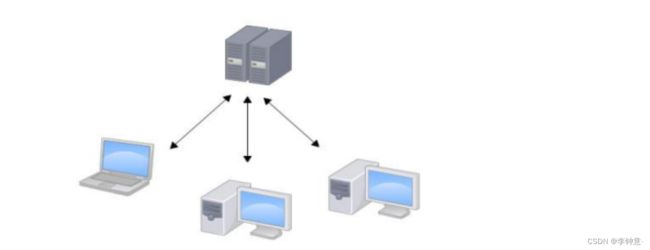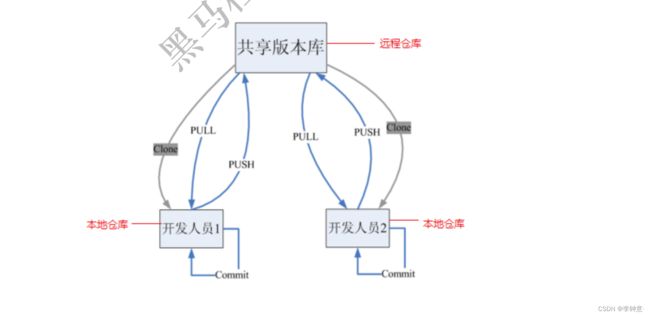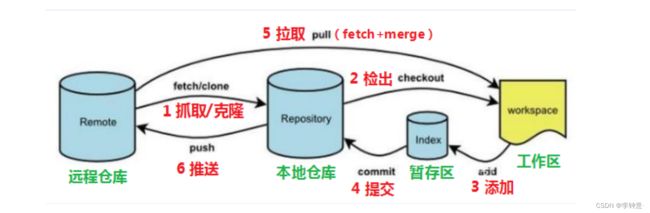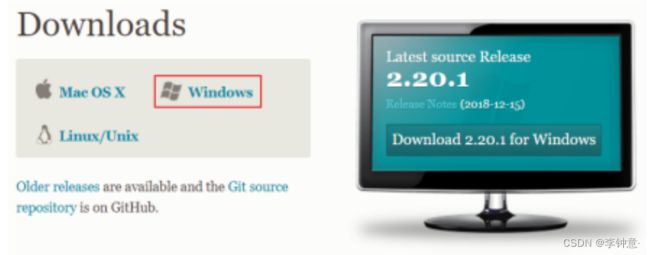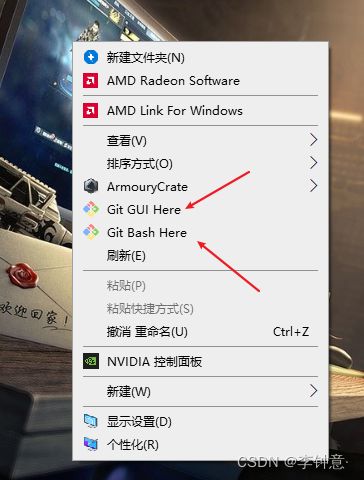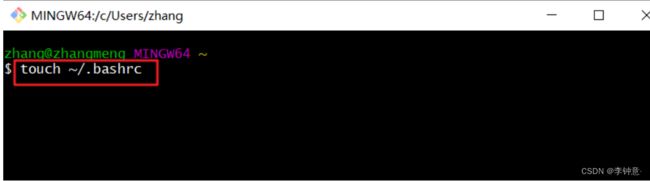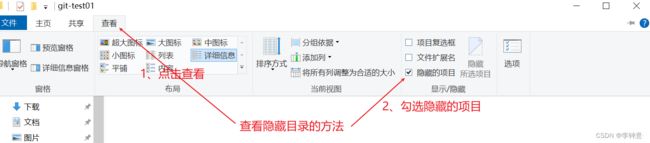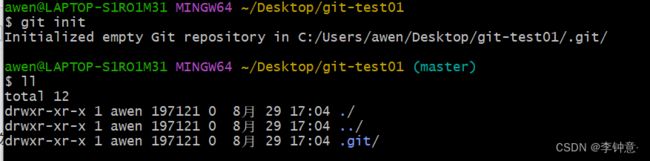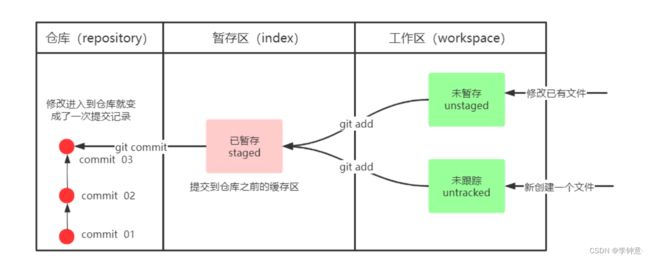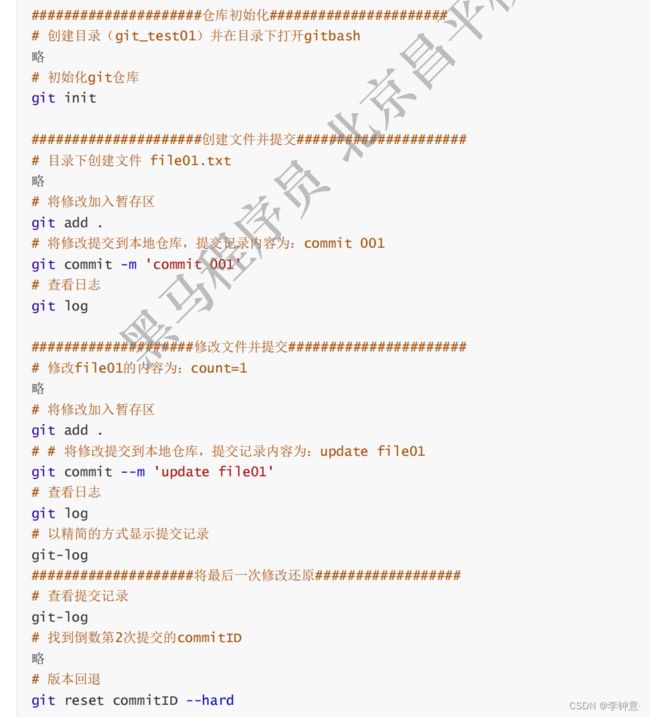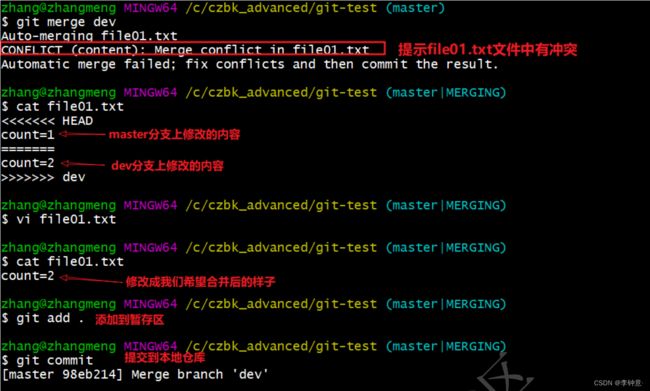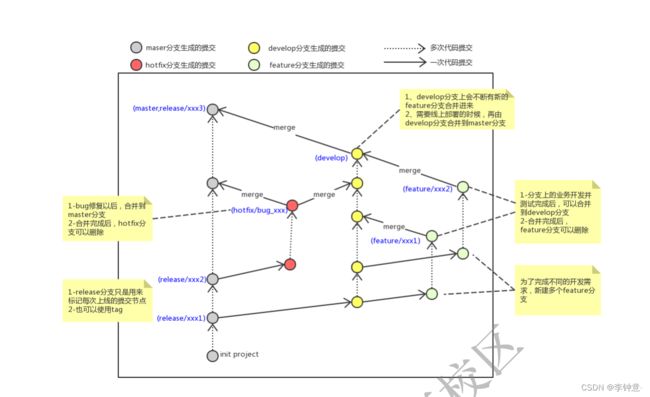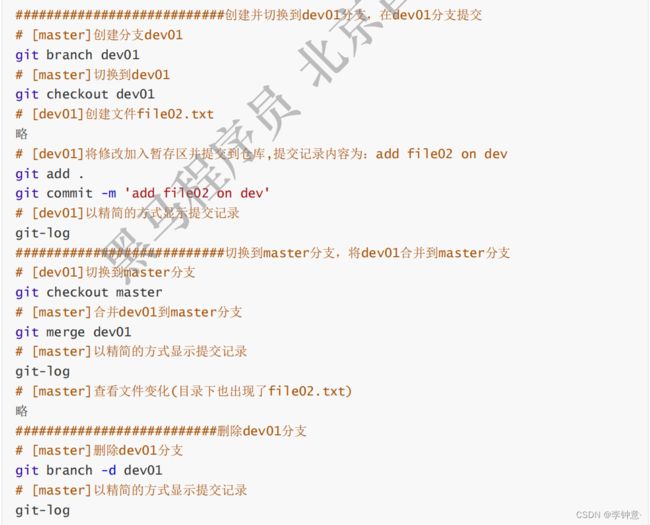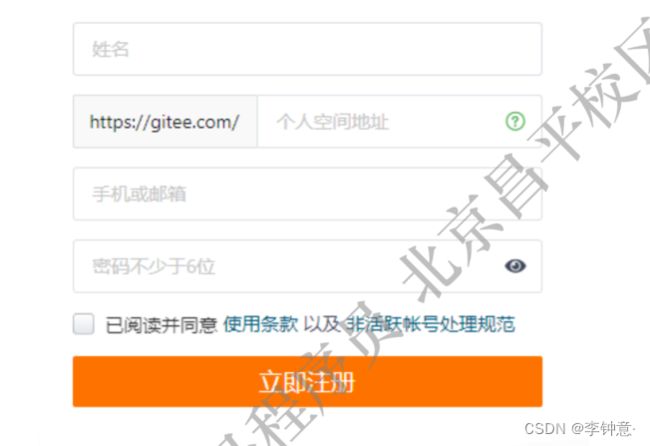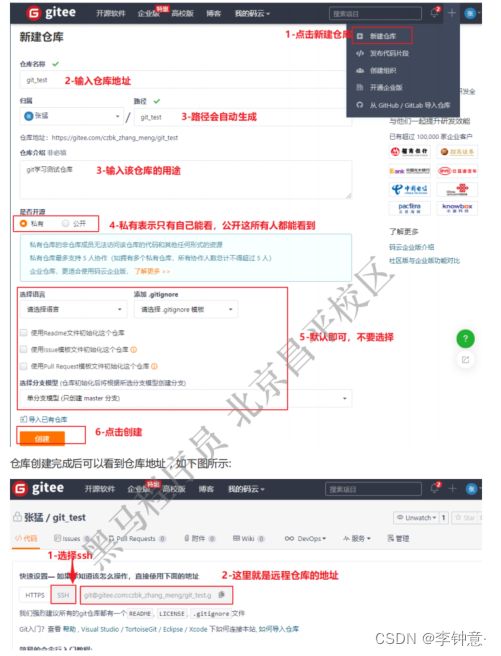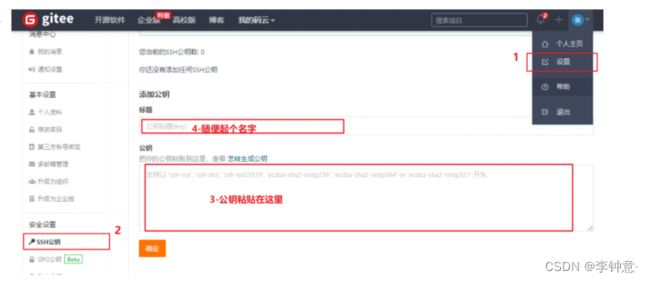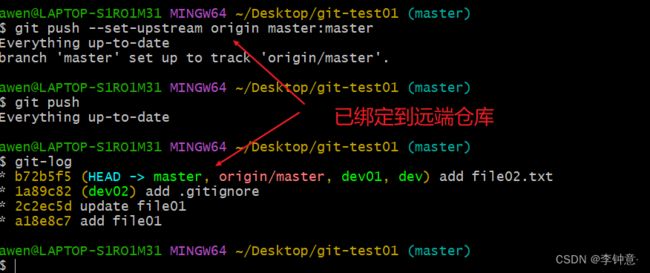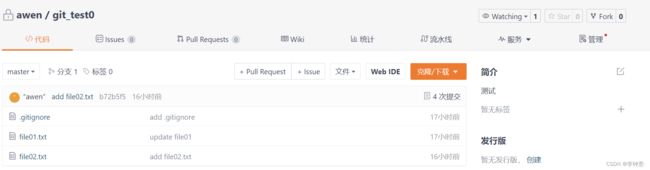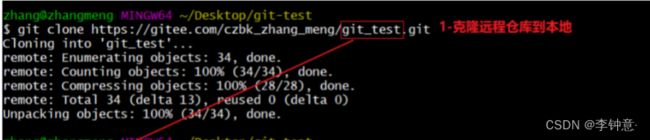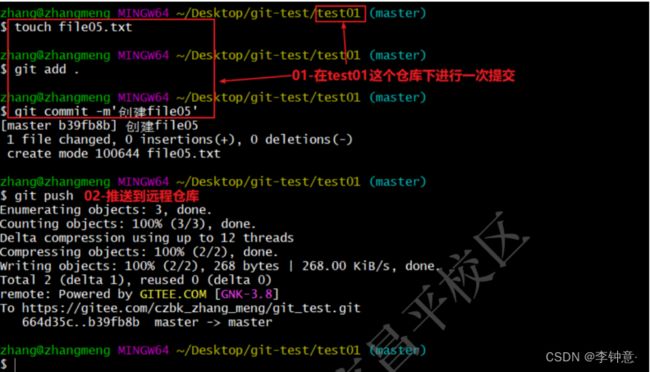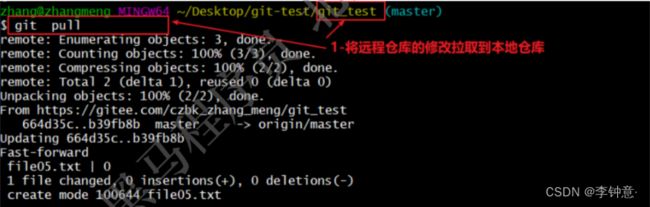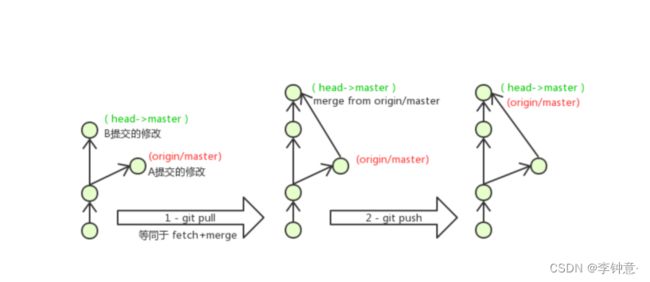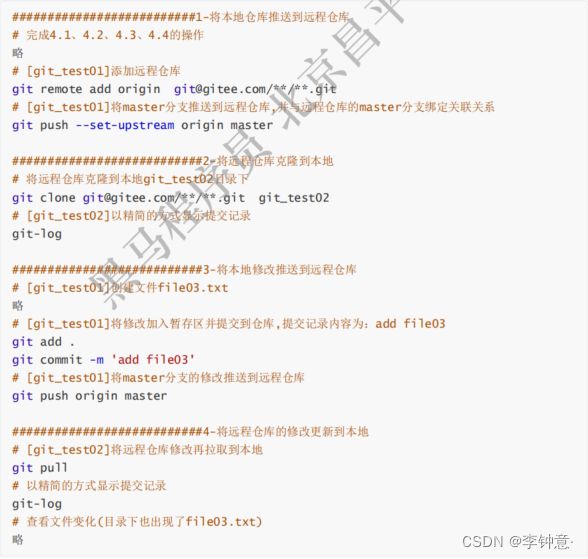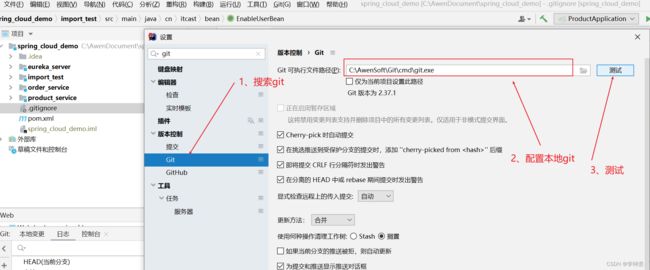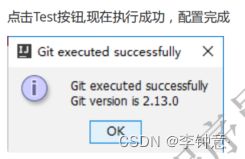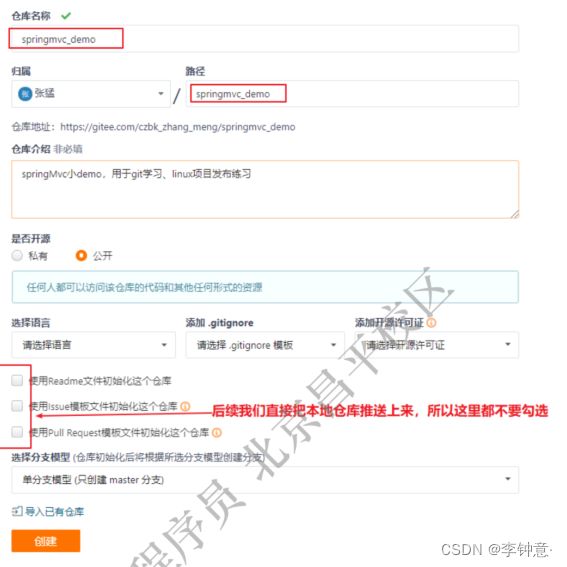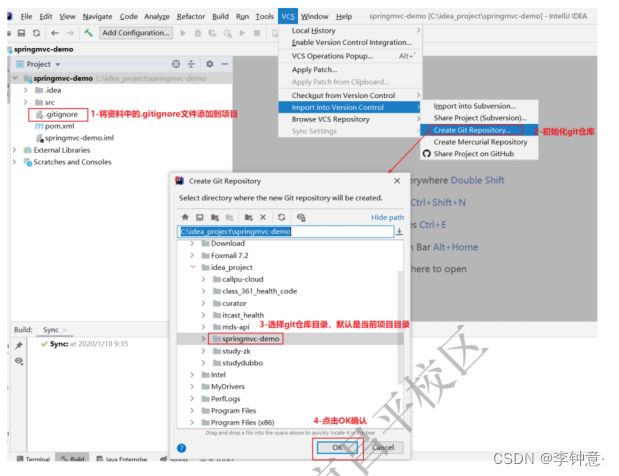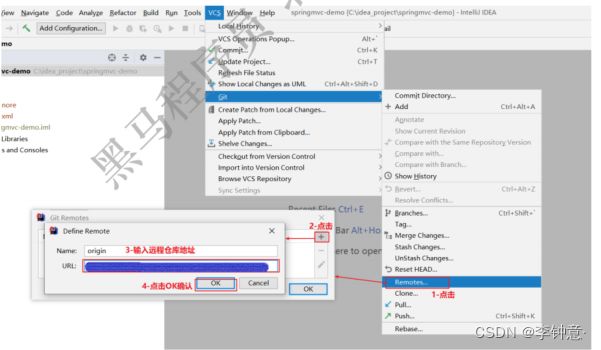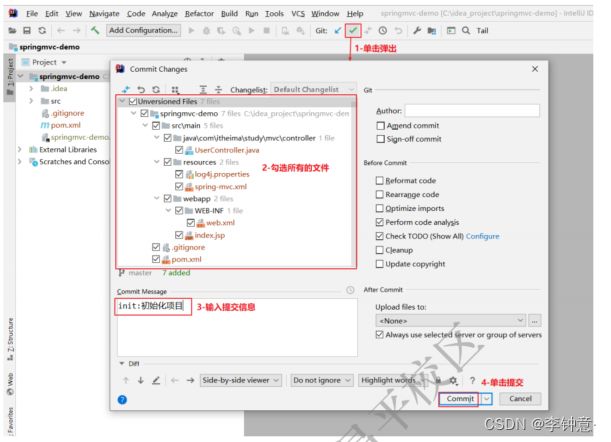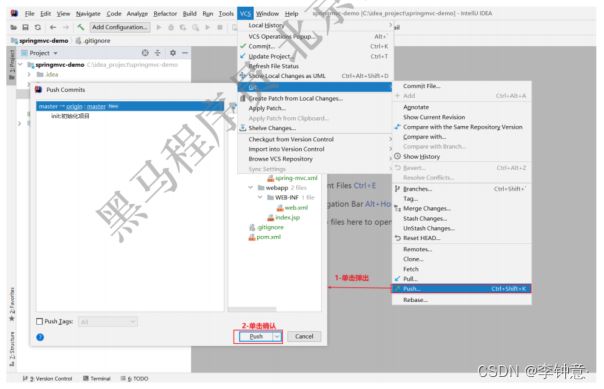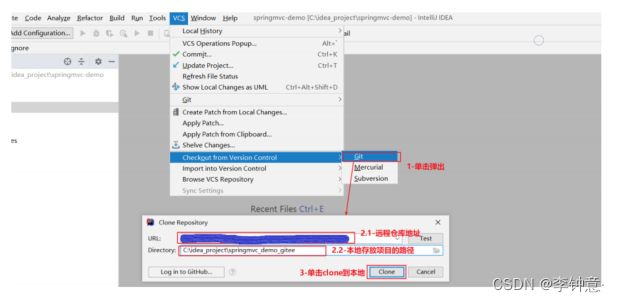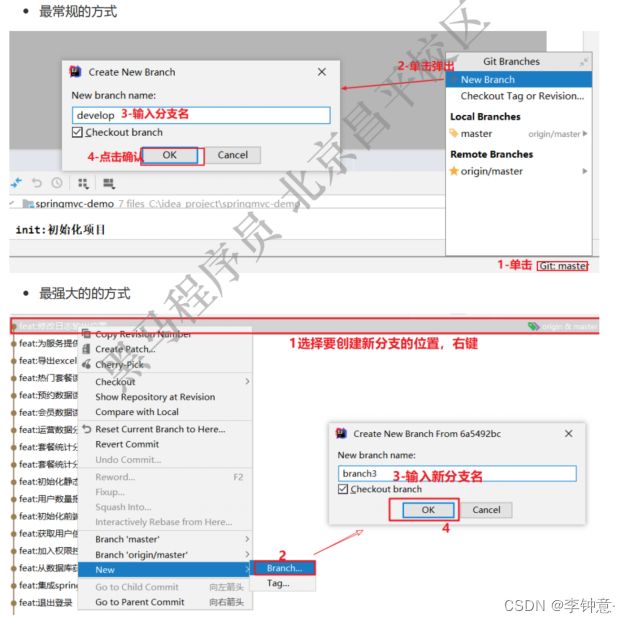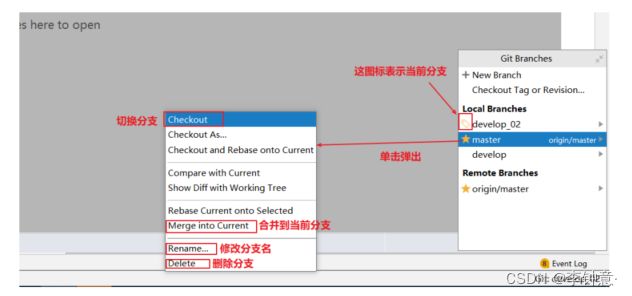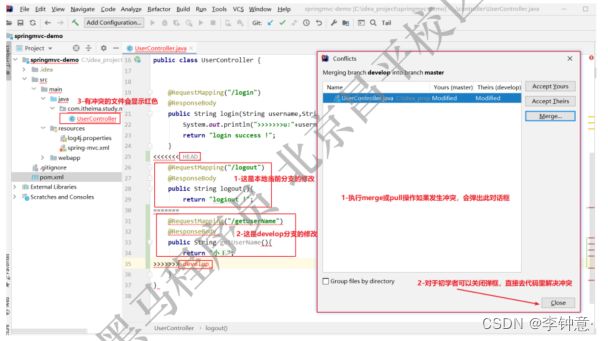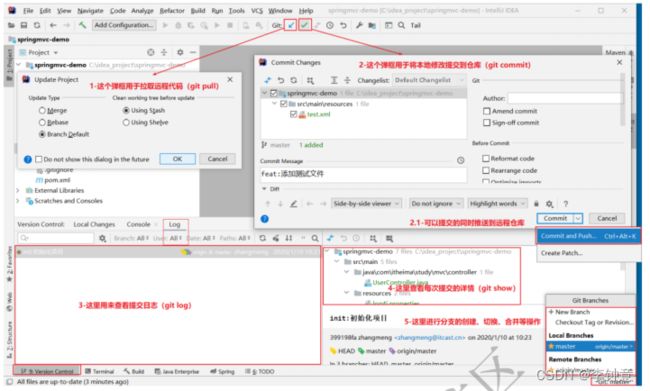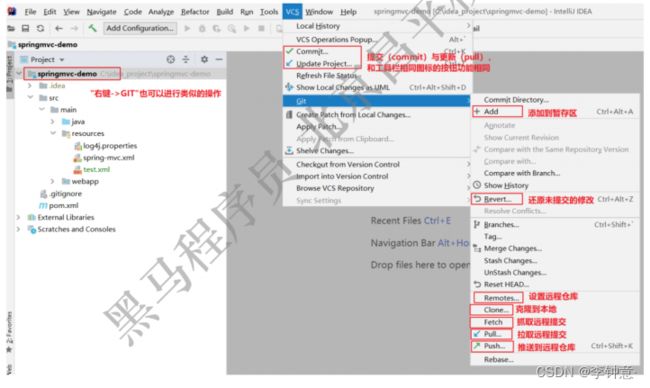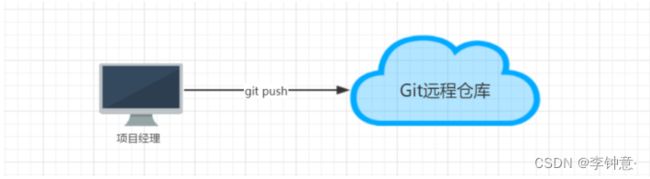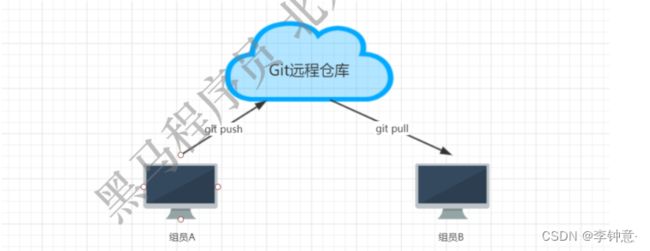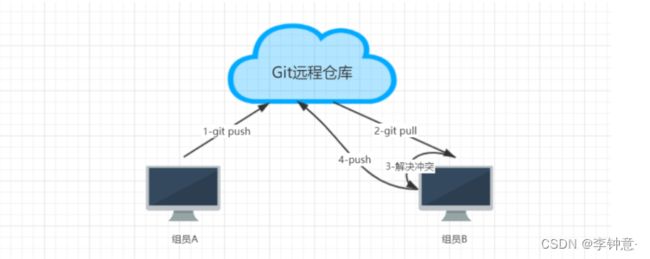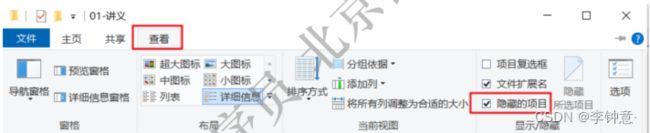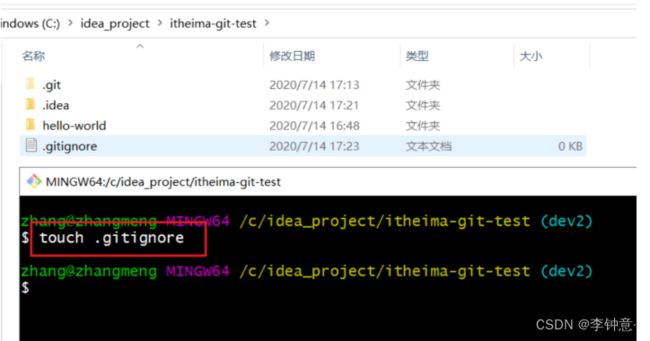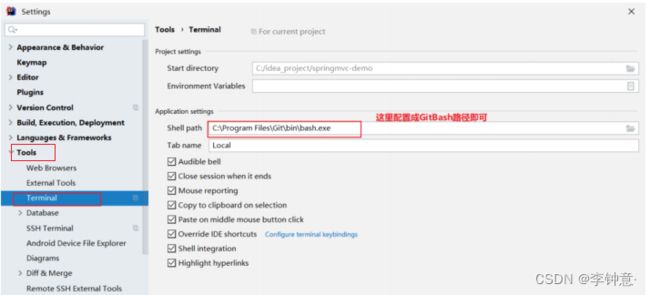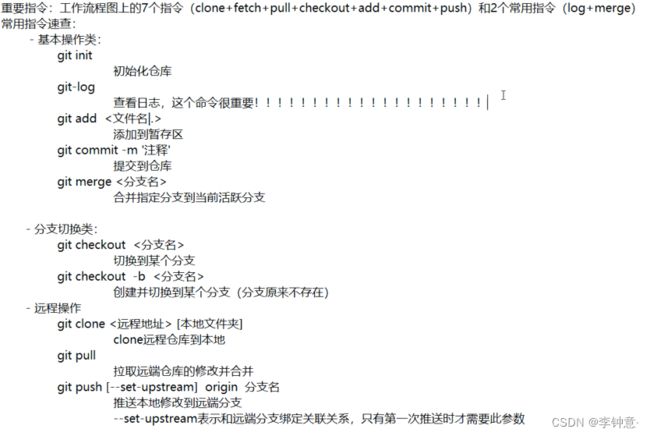git管理仓库
目录
Git分布式版本控制工具
1、目标
2、概述
2.1、开发中的实际场景
2.2、版本控制器的方式
2.3、SVN
2.4、Git
2.5、Git工作流程图
3、Git安装与常用命令
3.1、 Git环境配置
3.1.1 下载与安装
3.1.2基本配置
3.1.3 为常用指令配置别名(可选)
3.1.4 解决GitBash乱码问题
3.2、获取本地仓库
3.3、基础操作指令
3.3.1、*查看修改的状态(status)
3.3.2、*添加工作区到暂存区(add)
3.3.3、*提交暂存区到本地仓库(commit)
3.3.4、*查看提交日志(log)
3.3.5、版本回退
3.3.6、添加文件至忽略列表
3.4、分支
3.4.1、查看本地分支
3.4.2、创建本地分支
3.4.4、*切换分支(checkout)
3.4.6、*合并分支(merge)
3.4.7、删除分支
3.4.8、解决冲突
3.4.9、开发中分支使用原则与流程
4、Git远程仓库
4.1、 常用的托管服务[远程仓库]
4.2、 注册码云
4.3、 创建远程仓库
4.4、配置SSH公钥
4.5、操作远程仓库
4.5.1、添加远程仓库
4.5.2、查看远程仓库
4.5.4、 本地分支与远程分支的关联关系
4.5.5、从远程仓库克隆
4.5.6、从远程仓库中抓取和拉取
5、在Idea中使用Git
5.1、在Idea中配置Git
5.2、在Idea中操作Git
5.2.1、创建项目远程仓库(参照4.3)
5.2.2、初始化本地仓库
5.2.3、设置远程仓库
5.2.4、提交到本地仓库
5.2.6、推送到远程仓库
5.2.7、克隆远程仓库到本地
5.2.8、创建分支
5.2.9、切换分支及其他分支相关操作
5.4、场景分析
指令速查表
Git分布式版本控制工具
1、目标
- 了解Git基本概念
- 能够概述git工作流程
- 能够使用Git常用命令
- 熟悉Git代码托管服务
- 能够使用idea操作git
2、概述
2.1、开发中的实际场景
2.2、版本控制器的方式
2.3、SVN
2.4、Git
- 速度
- 简单的设计
- 对非线性开发模式的强力支持(允许成千上万个并行开发的分支)
- 完全分布式
- 有能力高效管理类似 Linux 内核一样的超大规模项目(速度和数据量)
2.5、Git工作流程图
命令如下:
- clone(克隆): 从远程仓库中克隆代码到本地仓库
- checkout (检出):从本地仓库中检出一个仓库分支然后进行修订
- add(添加): 在提交前先将代码提交到暂存区
- commit(提交): 提交到本地仓库。本地仓库中保存修改的各个历史版本
- fetch (抓取) :从远程库,抓取到本地仓库,不进行任何的合并动作,一般操作比较少。
- pull (拉取) : 从远程库拉到本地库,自动进行合并(merge),然后放到到工作区,相当fetch+merge
- push(推送) : 修改完成后,需要和团队成员共享代码时,将代码推送到远程仓库
3、Git安装与常用命令
- ls/ll 查看当前目录
- cat 查看文件内容
- touch 创建文件
- vi vi编辑器(使用vi编辑器是为了方便展示效果,学员可以记事本、editPlus、notPad++等其它编
- 辑器)
3.1、 Git环境配置
3.1.1 下载与安装
- Git GUI:Git提供的图形界面工具
- Git Bash:Git提供的命令行工具
- 当安装Git后首先要做的事情是设置用户名称和email地址。这是非常重要的,因为每次Git提交都会使用该用户信息
3.1.2基本配置
git confifig --global user.name “awen”
git confifig --global user.email “[email protected]”git confifig --global user.name
git confifig --global user.email3.1.3 为常用指令配置别名(可选)
#用于输出git提交日志
alias git-log='git log --pretty=oneline --all --graph --abbrev-commit'
#用于输出当前目录所有文件及基本信息
alias ll='ls -al'3.1.4 解决GitBash乱码问题
git config --global core.quotepath falseexport LANG="zh_CN.UTF-8"
export LC_ALL="zh_CN.UTF-8"3.2、获取本地仓库
3.3、基础操作指令
- 1. git add (工作区 --> 暂存区)
- 2. git commit (暂存区 --> 本地仓库)
3.3.1、*查看修改的状态(status)
- 作用:查看的修改的状态(暂存区、工作区)
- 命令形式:git status
3.3.2、*添加工作区到暂存区(add)
- 作用:添加工作区一个或多个文件的修改到暂存区
- 命令形式:git add 单个文件名|通配符
- 将所有修改加入暂存区:git add .
3.3.3、*提交暂存区到本地仓库(commit)
- 作用:提交暂存区内容到本地仓库的当前分支
- 命令形式:git commit -m '注释内容'
3.3.4、*查看提交日志(log)
- 作用:查看提交记录
- 命令形式:git log [option]
- --all 显示所有分支
- --pretty=oneline 将提交信息显示为一行
- --abbrev-commit 使得输出的commitId更简短
- --graph 以图的形式显示
3.3.5、版本回退
- 作用:版本切换
- 命令形式:git reset --hard commitID
- commitID 可以使用 git-log 或 git log 指令查看
- 如何查看已经删除的记录?
- git reflflog
- 这个指令可以看到已经删除的提交记录
3.3.6、添加文件至忽略列表
# no .a files
*.a
# but do track lib.a, even though you're ignoring .a files above
!lib.a
# only ignore the TODO file in the current directory, not subdir/TODO
/TODO
# ignore all files in the build/ directory
build/
# ignore doc/notes.txt, but not doc/server/arch.txt
doc/*.txt
# ignore all .pdf files in the doc/ directory
doc/**/*.pdf3.4、分支
3.4.1、查看本地分支
- 命令:git branch
3.4.2、创建本地分支
- 命令:git branch 分支名
3.4.4、*切换分支(checkout)
- 命令:git checkout 分支名
- 命令:git checkout -b 分支名
3.4.6、*合并分支(merge)
- 命令:git merge 分支名称
3.4.7、删除分支
- git branch -d b1 删除分支时,需要做各种检查
- git branch -D b1 不做任何检查,强制删除
3.4.8、解决冲突
- 处理文件中冲突的地方
- 将解决完冲突的文件加入暂存区(add)
- 提交到仓库(commit)
3.4.9、开发中分支使用原则与流程
- master (生产) 分支
- develop(开发)分支
- feature/xxxx分支
- hotfifix/xxxx分支,
- 还有一些其他分支,在此不再详述,例如test分支(用于代码测试)、pre分支(预上线分支)等。
4、Git远程仓库
4.1、 常用的托管服务[远程仓库]
4.2、 注册码云
4.3、 创建远程仓库
4.4、配置SSH公钥
- ssh-keygen -t rsa
- 不断回车
- 如果公钥已经存在,则自动覆盖
- 获取公钥
- cat ~/.ssh/id_rsa.pub
- 验证是否配置成功
- ssh -T [email protected]
4.5、操作远程仓库
4.5.1、添加远程仓库
- 远端名称,默认是origin,取决于远端服务器设置
- 仓库路径,从远端服务器获取此URL
- 例如: git remote add origin [email protected]:awen991129/git_test0.git
4.5.2、查看远程仓库
- 如果远程分支名和本地分支名称相同,则可以只写本地分支
- git push origin master
- -f 表示强制覆盖
- --set-upstream 推送到远端的同时并且建立起和远端分支的关联关系。
- git push --set-upstream origin master
- 如果当前分支已经和远端分支关联,则可以省略分支名和远端名。
- git push 将master分支推送到已关联的远端分支。
- 查询远程仓库
4.5.4、 本地分支与远程分支的关联关系
4.5.5、从远程仓库克隆
- 命令: git clone <仓库路径> [本地目录]
- 本地目录可以省略,会自动生成一个目录
4.5.6、从远程仓库中抓取和拉取
远程分支和本地的分支一样,我们可以进行merge操作,只是需要先把远端仓库里的更新都下载到本地,再进行操作。
- 抓取 命令:git fetch [remote name] [branch name]
- 抓取指令就是将仓库里的更新都抓取到本地,不会进行合并
- 黑马程序员 北京昌平校区如果不指定远端名称和分支名,则抓取所有分支。
- 拉取 命令:git pull [remote name] [branch name]
- 拉取指令就是将远端仓库的修改拉到本地并自动进行合并,等同于fetch+merge
- 如果不指定远端名称和分支名,则抓取所有并更新当前分支。
5、在Idea中使用Git
5.1、在Idea中配置Git
5.2、在Idea中操作Git
5.2.1、创建项目远程仓库(参照4.3)
5.2.2、初始化本地仓库
5.2.3、设置远程仓库
5.2.4、提交到本地仓库
5.2.6、推送到远程仓库
5.2.7、克隆远程仓库到本地
5.2.8、创建分支
5.2.9、切换分支及其他分支相关操作
5.4、场景分析
- 切换分支前先提交本地的修改
- 代码及时提交,提交过了就不会丢
- 遇到任何问题都不要删除文件目录
- 在git目录下打开gitbash
- 执行指令 touch .gitignore
指令速查表
IDEA常用的.gitignore规则
# ignore these folders
target/
.idea/
.settings/
.vscode/
bin/
out/
# ignore these files
.classpath
.project
.settings
.idea
# filter databfile、sln file
*.mdb
*.ldb
*.sln
# class file
*.com
*.class
*.dll
*.exe
*.o
*.so
# compression file
*.7z
*.dmg
*.gz
*.iso
*.jar
*.rar
*.tar
*.zip
*.via
*.tmp
*.err
*.log
*.iml
# OS generated files
.DS_Store
.DS_Store?
._*
.Spotlight-V100
.Trashes
Icon?
ehthumbs.db
Thumbs.db
.factorypath
.mvn/
mvnw.cmd
mvnw
# Files or folders need to be retained
# ...